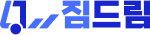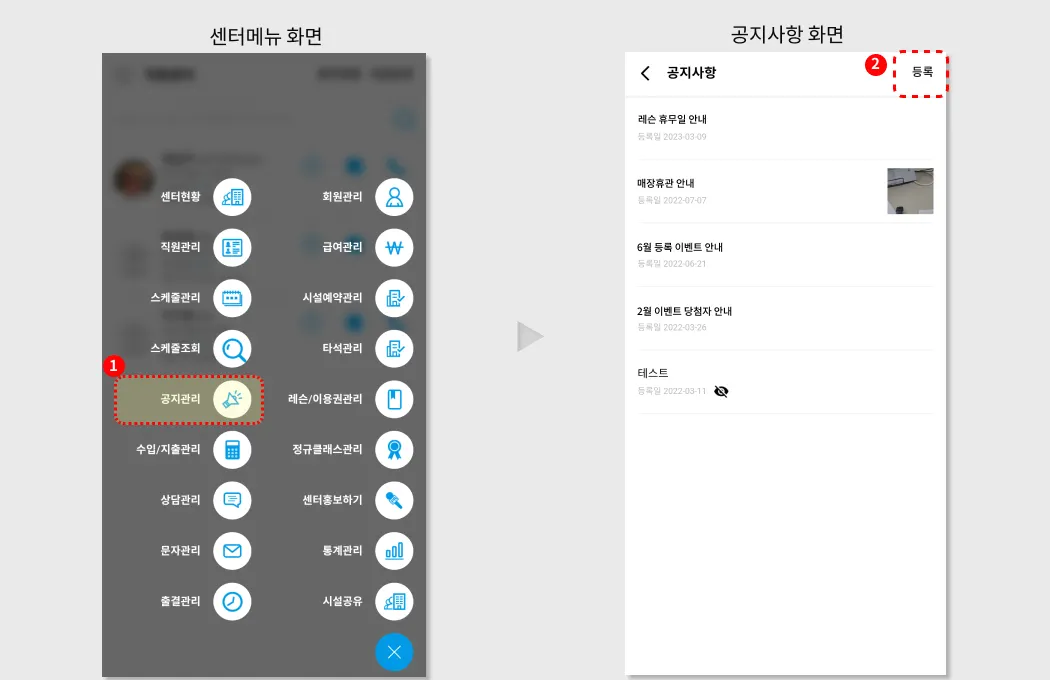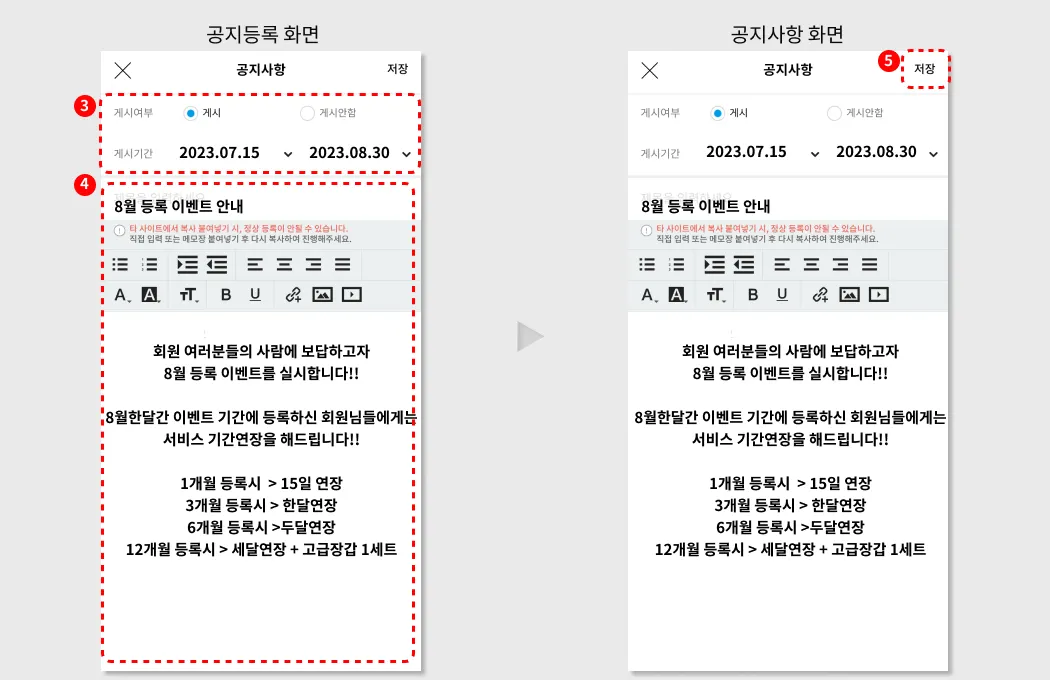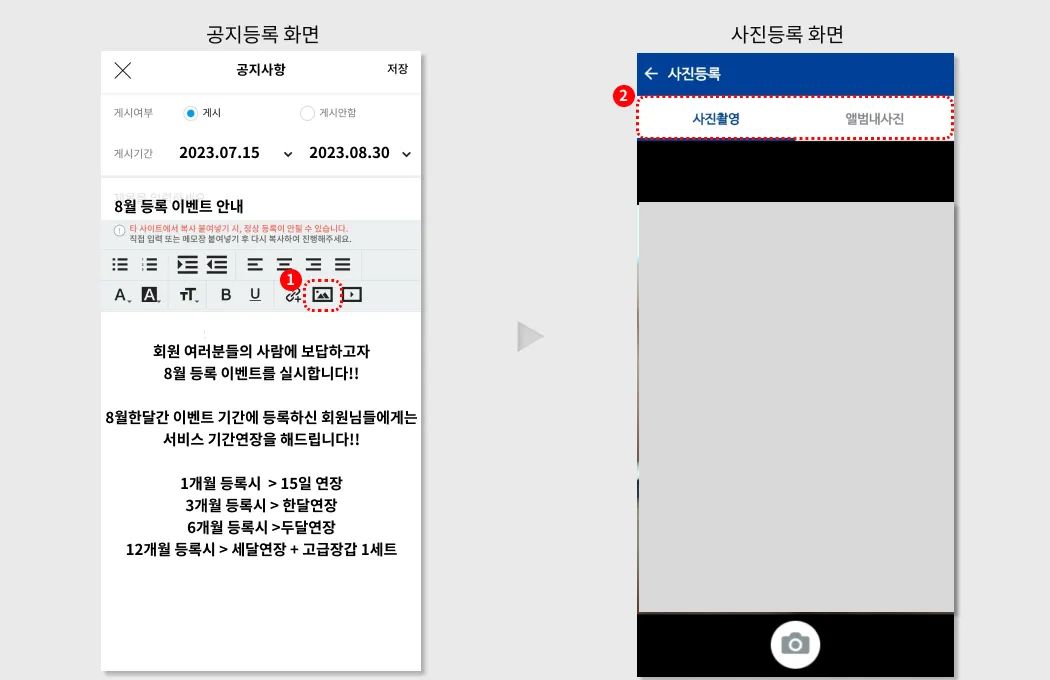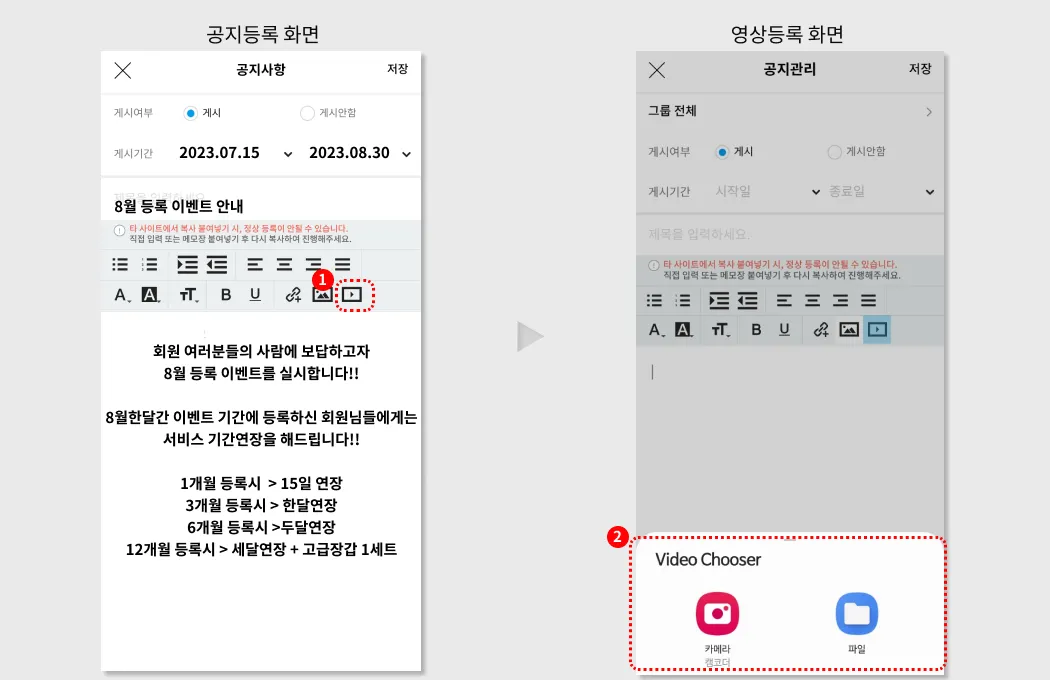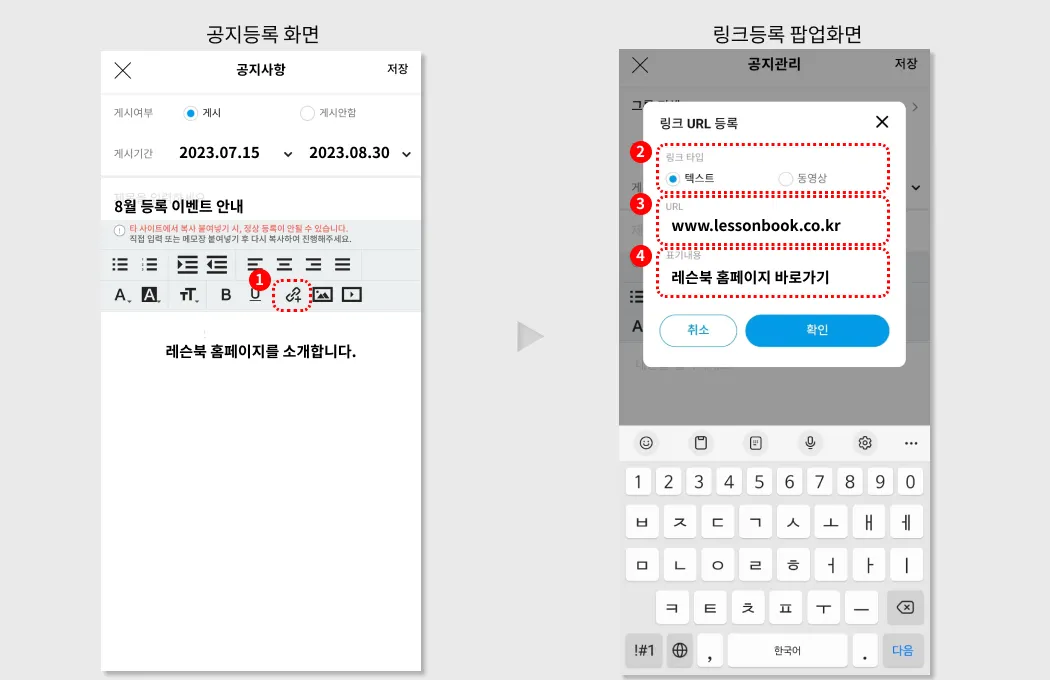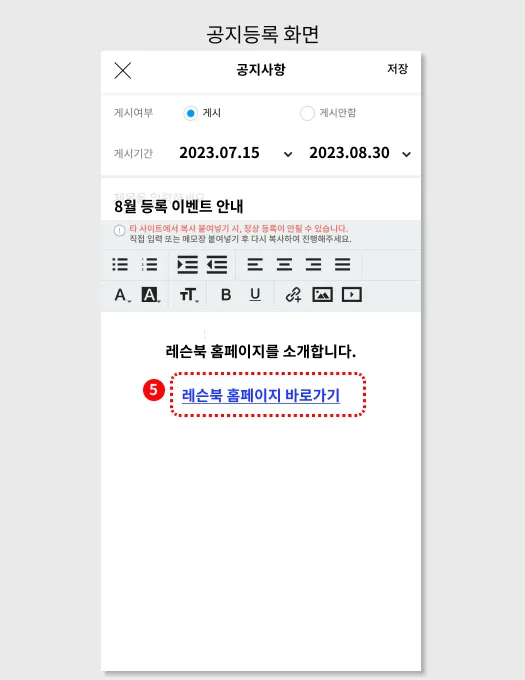메뉴 > 센터관리 > 센터메뉴 > 공지관리 (공지를 등록하면, 회원이 어플실행 시, 등록된 공지가 팝업으로 표시되요)
1.
센터메뉴 화면에서 ‘공지관리’를 선택하세요
2.
공지관리 화면에서, 우측상단 ‘등록’을 선택하세요.
3.
게시여부 및 게시 기간을 선택해주세요.
4.
공지를 등록하세요. 텍스트, 사진, 동영상까지 등록할 수 있습니다.
5.
내용을 확인하시고, 저장을 눌러 공지등록을 완료하세요.
공지관리 화면에 공지목록에서 공지를 선택해 삭제 수정등을 할 수 있습니다.
공지 등록 시, 공지에 사진이나 영상을 바로 등록할 수 있습니다.
1.
공지등록 화면 에디터에서, 사진등록 버튼을 눌러 사진등록화면을 호출합니다.
2.
사진을 직접 촬영, 혹은 휴대폰내 저장되어 있는 사진을 등록하기 위해 ‘앨범내사진’을 선택해 사진을 선택해 등록합니다.
공지 등록 시, 공지에 사진이나 영상을 바로 등록할 수 있습니다.
1.
공지등록화면 에디터에서, 동영상등록 버튼을 눌러 영상등록 화면을 호출합니다.
2.
직접 바로 촬영을 하거나, 파일을 선택해 휴대전화에 저장되어 있는 영상을 등록합니다.
공지 내용에, 링크를 걸어, 아웃링크 페이지로 이동할 수 있게 합니다.
1.
공지등록화면 에디터에서, 링크걸기 버튼을 선택해 링크등록 팝업화면을 호출합니다.
2.
링크타입을 ‘텍스트’로 선택합니다. (동영상으로 선택해, 직접 유투브나 네이버의 동영상 URL를 입력하셔도 됩니다)
3.
이동할 페이지의 URL를 입력합니다.
4.
아웃링크의 표시내용을 입력합니다.
5.
하이퍼링크가 걸린 표기내용을 확인할 수 있습니다